我可以刪除副駕駛預覽嗎
- DDD原創
- 2024-08-16 14:20:15815瀏覽
本文提供如何從 Visual Studio Code 停用或解除安裝 Copilot Preview 擴充功能的說明。 Copilot Preview 是一款人工智慧驅動的編碼助手,可以幫助您更有效率地編寫程式碼。但是,您可能想要停用
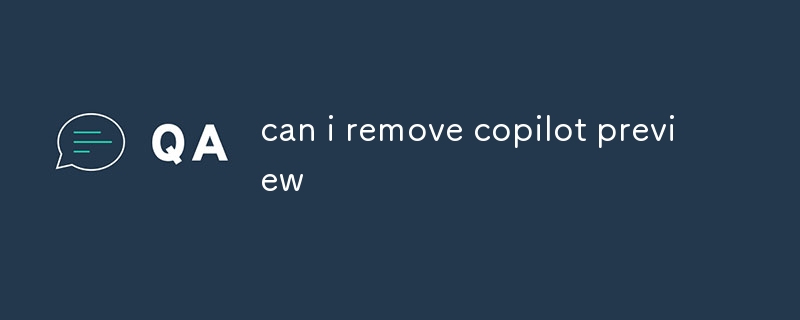
我可以刪除 Copilot 預覽嗎?
是的,可以刪除 Copilot 預覽。根據您的喜好,請按照以下步驟停用或解除安裝 Copilot 預覽。
如何停用 Copilot 預覽?
- 按
Ctrl + ,開啟 Visual Studio Code 設定( Windows/Linux) 或Cmd + ,(Mac)。 - 在設定搜尋欄中搜尋「copilot」。
- 取消選取「AI Copilot」下的「啟用」複選框。
這將停用 Copilot 預覽版,但仍會保持安裝狀態。
我應該採取哪些步驟來卸載 Copilot 預覽版?
要卸載 Copilot 預覽版:
- 按
Ctrl + Shift + X(Windows/Linux) 或Cmd + Shift + X(Mac) 開啟 Visual Studio Code 中的「擴充功能」標籤。 - 在擴充搜尋欄中搜尋「copilot」。
- 點選 Copilot 擴充功能旁的「卸載」按鈕。
- 重新啟動 Visual Studio Code 以完成卸載。
以上是我可以刪除副駕駛預覽嗎的詳細內容。更多資訊請關注PHP中文網其他相關文章!
陳述:
本文內容由網友自願投稿,版權歸原作者所有。本站不承擔相應的法律責任。如發現涉嫌抄襲或侵權的內容,請聯絡admin@php.cn

